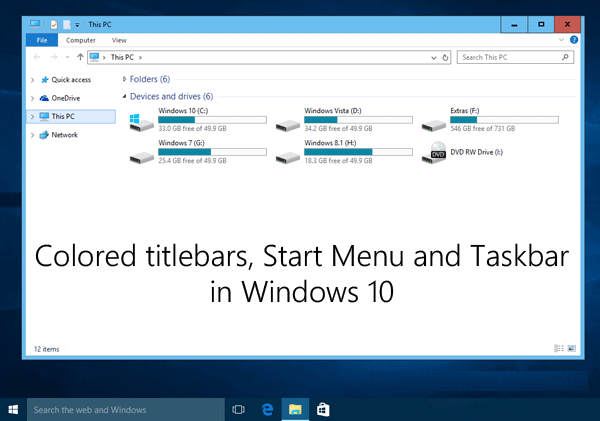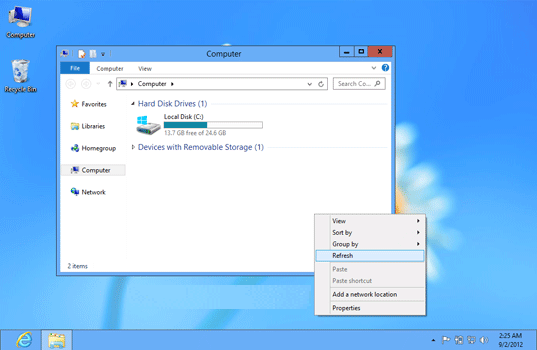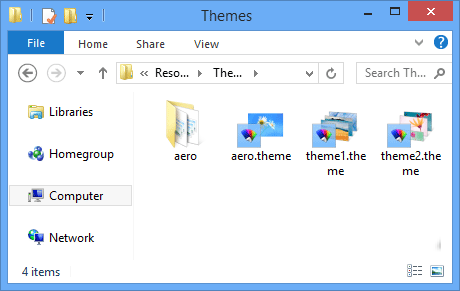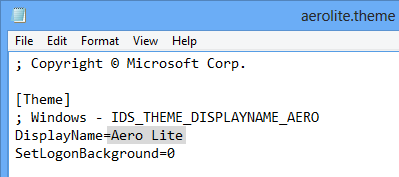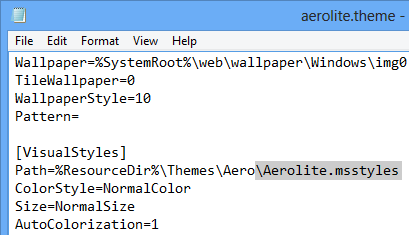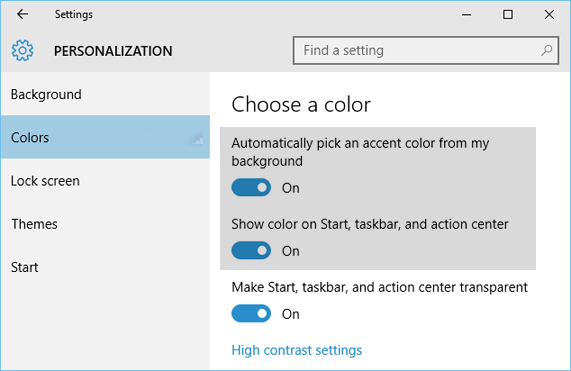Nel nuovo Windows 10, Microsoft ha cambiamenti molte cose. Se si utilizza la nuova versione, è possibile vedere che utilizza i bianchi barre del titolo in tutti i programmi di Windows. Questo è un grande cambiamento da Windows 8, 8.1, che permette agli utenti di scegliere qualsiasi colore in base alle proprie esigenze. Questo è un po ‘inaspettato per alcuni utenti, come si aspettano che per abbinare il colore accento.
In Windows 10, le caratteristiche colorizzazione sono disabilitate quindi se la finestra è attiva o meno, mostrano sempre di colore bianco. Per molti utenti, la barra del titolo Bianco aspetto sgradevole ed è difficile trovare di Windows attiva o inattiva per loro.
Nella versione precedente di Windows come 8, 8.1, gli utenti forniti con la possibilità di scegliere barre del titolo colorate in base alla loro carta da parati in modo per loro è facile sapere dove una di Windows attiva o inattiva è.
C’è un modo per ottenere indietro le accento abbinato barre del titolo e qui vi forniamo alcuni trucchi semplici che consentono le barre del titolo colorate in Windows 10. È inoltre possibile modificare il colore delle barre del titolo in base alla propria carta da parati corrente. Utilizzando questi trucchi, è possibile anche in grado di recuperare lo stile bordo della finestra di Windows 8, 8.1 in Windows 10.
Questi trucchi influenzano solo le applicazioni desktop tradizionali, non le applicazioni universali. Le applicazioni universali sempre utilizzare il colore bianco in modo che lo sviluppatore sarà specificare il colore della barra del titolo della finestra diversa.
Il tema “Aero Lite” è in grado per consentire alle barre del titolo colorate in Windows 10. Questo tema si utilizza anche nel sistema operativo Windows 8. Si tratta di un tema semplice e facile creato per il sistema che non conteneva il supporto costante di hardware per effetto vetro Aero.
Per tornare le barre del titolo colorate nel programma di Windows, è necessario abilitare il tema “Aero Lite”. Prima di tutto bisogna attivare e applicare tema “Aero Lite” in Windows 10 utilizzando il metodo indicato.
Procedura per attivare tema “Aero Lite” in Windows 10
Finestra 8 ha introdotto il tema “Aero Lite” per sostituire “tema di Windows di base che sono presenti in Windows Vista e Windows 7. L’Aero Glass e altri effetti non sono forniti in Aero Lite tema anche. Questo tema è stato creato per i computer più economici che non ha la compatibilità hardware per supportare il tema principale per Windows.
Per abilitare il tema Aero Lite in Windows 10 avete la seguono il metodo indicato. I passi sono:
- Per avviare RUN finestra di dialogo, insieme premere il tasto Win + R. Dopo di allora, il tipo “risorsa” e premere Invio. Si aprirà la cartella “Risorse” di Windows.
- Una volta che la cartella “Risorse” è aperto, fare doppio clic sulla cartella “Temi” presente in essa. Questa cartella contiene tutti i file .theme come aero.theme, theme1.theme e il tema 2.theme.
Nella cartella Temi, è possibile visualizzare i file nella cartella “aero”, che significa il tema Aero Lite è ancora presente aerolite.msstyles.
- Ora è necessario creare un file theme per Aero Lite tema. In Temi cartella si vedrà aero.theme file, è necessario copiare il file e incollare nel vostro desktop.
- Nel blocco note aprire il nuovo file dopo la ridenominazione di aerolite.theme. Fai clic destro sul file e selezionare “Apri con”, dopo quindi dall’elenco selezionare Blocco note.
- È necessario cambiare due cose nel file aerolite.theme dopo l’apertura nel blocco note.
- In linea 5, modificare il valore “nome da visualizzare”. Dopo il segno uguale, c’è una stringa data. Sostituire questo a qualsiasi nome come Aero Lite.
- Dopo di allora, è necessario selezionare il nuovo file theme per aerolite.msstyles file. Scorrere verso il basso e passare alla sezione [“STILIVISUAL]”. Ora, in linea di 51, sostituire aero.msstyles con aerolite.msstyles.
- Salvare il file e spostarlo nella cartella C: \ Windows \ Resources \ Themes che contiene un altro file theme.
- Personalizzazione della finestra Open Desktop; qui si ottiene indietro il vostro nascosto tema Aero Lite.
Otterrete le barre del titolo colorate in Windows 10 dopo l’applicazione del tema “Aero Lite”.
anche Leggi: passaggi a fissare Connessione desktop remoto ha smesso di funzionare in Windows 10
NOTA: Se si utilizza il metodo di cui sopra per attivare tema “Aero Lite” in Windows 10, le barre del titolo non cambierà il suo colore in base alla carta da parati e sempre dimostrare di colore blu, perché in Windows 10, il valore Autocolorization è impostato in di default Aero tema.
È possibile attivare la funzionalità di colorazione per la barra del titolo, Menu Start e barra seguendo i passi indicati:
- Nel menu Start, Impostazioni aperti app e andare a Personalizzazione -> sezione Colori. È anche possibile aprirla facendo clic destro sul desktop e selezionare Personalizza Option
- Non attivare le opzioni date:
- Vai a sfondo e scegliere un accento di colore.
- Mostra di colore su Start, barra delle applicazioni e il centro dell’azione.
Dopo di allora, si otterrà il vostro colore di avvio Menu con programmi barre del titolo e bordo in Windows 10.
Se si sta ancora affrontando i problemi con il bianco barre del titolo in Windows 10, allora si può andare con PC Error Repair Tool. Questo strumento vi aiuterà a risolvere eventuali problemi con di Windows 10. Si può semplicemente scaricare e installare e sbarazzarsi di tutti i vostri problemi.
Seguire 3 semplici passi per riparare PC immediatamente!
Fase 1 – Scaricare e installare Strumento PC Riparazione.
Fase 2 – Fare clic sul pulsante “scansione” per la diagnosi del PC.
Fase 3 – Clicca “Correggi gli errori” alla fissare le questioni e si è fatto.
(Nota: Questo potente strumento in grado di aumentare le prestazioni del 97%)
Hardeep has always been a Windows lover ever since she got her hands on her first Windows XP PC. She has always been enthusiastic about technological stuff, especially Artificial Intelligence (AI) computing. Before joining PC Error Fix, she worked as a freelancer and worked on numerous technical projects.